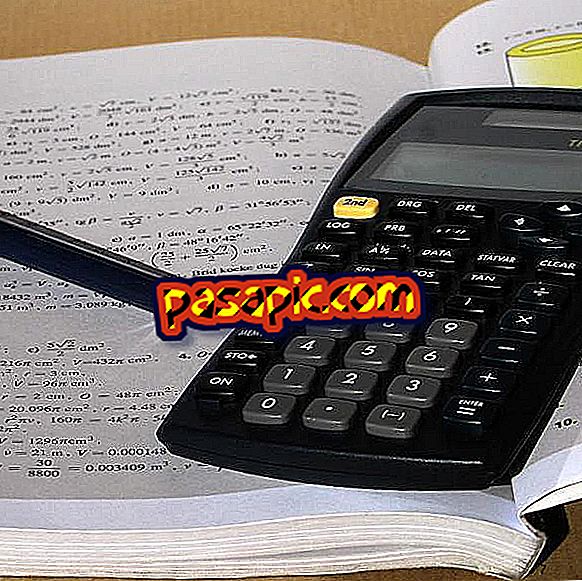Kaip naudoti „Google“ žemėlapius be interneto „Android“

Daugiau nei vieną kartą ir daugiau nei dešimt „ Google“ žemėlapių mus skubėjo, kai buvome praradę miestą ar bet kokį greitkelį, ar ne? Tiesa ta, kad turint šią programą išmaniajame telefone yra labai naudinga daugeliui žmonių, o vietos pasiekimas nebėra iššūkis visiems. Bet kas atsitiks, jei neturime interneto ryšio? Kas atsitinka, kai mes keliaujame į užsienį? Dabar galima ieškoti anksčiau išsaugoto žemėlapio, nesusijusio su „Wi-Fi“ ar duomenų ryšiu, todėl nebegaukite ir su šiuo straipsniu sužinosite, kaip naudoti „Google“ žemėlapius be interneto „Android“.
1
Pirmasis žingsnis, kai naudosite „Google“ žemėlapius be interneto „Android“, bus pasiekti šią „Google“ programą ir rasti vietą, kurią norite išsaugoti. Pažymėtina, kad tuo metu, kai rašome šį straipsnį, vis dar neįmanoma išsaugoti jokios vietos, tačiau ji yra prieinama tik tam tikrose šalyse ar vietose. Taip pat turėtumėte žinoti, kad iš pradžių turite aktyvuoti internetą ir GPS ryšį, kad išsaugotumėte žemėlapį, kurį vėliau galite pasikonsultuoti be interneto prieigos.
Pavyzdžiui, tarkime, kad eisime į Manheteną ir norime išsaugoti centro žemėlapį, kad jį būtų galima naudoti be ryšio. Taigi, „Google“ žemėlapių laukelyje ieškosime „Manhattan“ ir ieškosime; Kai radote vietą, ekraną atversime į dešinę arba paspausime tris horizontalias linijas viršutinėje kairėje, kad atidarytumėte meniu ir patektumėte į „ Jūsų svetaines “.

2
Pasiekę „Google“ žemėlapiuose išsaugotus žemėlapius, turėtumėte ieškoti parinkties „Neprisijungę žemėlapiai“, kuri yra šio ekrano pabaigoje. Jei jau įrašėte žemėlapius, susietus su „Gmail“ paskyra, bus rodomas jų sąrašas ir galimybė pridėti naują.
Jei tai yra pirmas kartas, kai jį naudosite, kaip ir mūsų atveju, pamatysite vaizdą, kurį parodysime toliau, ir turėsite paspausti parinktį „Išsaugoti naują žemėlapį be ryšio“.

3
Tokiu būdu „ Google“ žemėlapiai paprašys jūsų, ar norite išsaugoti šį žemėlapį, ir paprašyti sureguliuoti konkrečią sritį, kurią vėliau galėsite pasikonsultuoti, nereikia prijungti prie interneto. Taigi, priartinkite ar sumažinkite žemėlapį, kuris jus domina, ir, kai baigsite, spustelėkite mygtuką „Išsaugoti“.

4
Toliau turite nurodyti neprisijungusį žemėlapį, kurį išsaugojote; pasirinkite vieną, kurią norite, bet jei ketinate išsaugoti daugiau nei vieną, įsitikinkite, kad jis yra lengvai suprantamas, ir pasikonsultuokite su juo be interneto.
Jūs galite nurodyti miesto, rajono, kaimynystės, ypatingo turistų traukos pavadinimą ... Jūs pasirenkate!

5
Ir tai yra viskas, dabar jūs būsite išsaugoję žemėlapį „Jūsų svetainėse“ (pakartokite „Google“ 1 žingsnį) ir galėsite susipažinti su juo, kai tik norite, nereikia prisijungti prie interneto. Tačiau reikia pažymėti, kad be ryšio negalėsite gauti nurodymų arba ieškoti žemėlapio, tačiau galite perkelti ir priartinti aplink išsaugotą zoną; Taip pat svarbu, kad žinotumėte, jog šie žemėlapiai nustoja galioti po 30 dienų, todėl turite juos atnaujinti, jei planuojate juos naudoti ilgiau.